איך להוסיף שדה URL למוצרים ספציפיים ב-WoCommerce ולהציג שדה זה בדף התשלום של וורדפרס ובהזמנה
שלב 1: הגדר מוצרים ספציפיים
ראשית, הגדירו את המוצרים הספציפיים לפי המזהים שלהם. יהיה עליך להחליף את המזהים לדוגמה במזהים האמיתיים של המוצרים שלך.
function has_specific_products_in_cart() {
$specific_product_ids = [123, 456, 789]; // Replace with your actual product IDs
foreach (WC()->cart->get_cart_contents() as $item) {
if (in_array($item['product_id'], $specific_product_ids)) {
return true;
}
}
return false;
}
שלב 2: הוסף שדה מותאם אישית לקופה כדי שמשתמשים יוכלו למלות אותו
הוסף את שדה כתובת האתר המותאמת אישית לדף התשלום אם אחד מהמוצרים הספציפיים נמצא בעגלה.
add_action('woocommerce_after_order_notes', 'add_custom_url_field_to_checkout');
function add_custom_url_field_to_checkout($checkout) {
if (has_specific_products_in_cart()) {
echo '<div id="custom_url_field"><h2>' . __('Your Custom URL') . '</h2>';
woocommerce_form_field('custom_product_url', array(
'type' => 'url',
'class' => array('form-row-wide'),
'label' => __('Product URL'),
'placeholder' => __('Enter URL related to the product'),
'required' => true,
), $checkout->get_value('custom_product_url'));
echo '</div>';
}
}
שלב 3: אימות שדה מותאם אישית
לחלופין, תוכלו להוסיף אימות עבור השדה כתובת האתר המותאמת אישית.
add_action('woocommerce_checkout_process', 'validate_custom_url_field');
function validate_custom_url_field() {
if (has_specific_products_in_cart() && empty($_POST['custom_product_url'])) {
wc_add_notice(__('Please enter a URL for the product.'), 'error');
}
}
שלב 4: שמור ערך שדה מותאם אישית
שמור את ערך השדה המותאם אישית עם ההזמנה.
add_action('woocommerce_checkout_update_order_meta', 'save_custom_url_field_value');
function save_custom_url_field_value($order_id) {
if (!empty($_POST['custom_product_url'])) {
update_post_meta($order_id, 'Custom Product URL', sanitize_url($_POST['custom_product_url']));
}
}
שלב 5: הצג את השדה \custom field באזור ניהול ההזמנות במנהל
הצג את השדה שיצרנו בשם כתובת האתר המותאמת אישית בתיבת המטא של פאנל הניהול בממשק מנהל.
add_action('woocommerce_admin_order_data_after_billing_address', 'display_custom_url_in_admin_order_meta', 10, 1);
function display_custom_url_in_admin_order_meta($order) {
$custom_url = get_post_meta($order->get_id(), 'Custom Product URL', true);
if (!empty($custom_url)) {
echo '<p><strong>' . __('Custom Product URL') . ':</strong> <a href="' . esc_url($custom_url) . '" target="_blank">' . esc_url($custom_url) . '</a></p>';
}
}
שלבים אחרונים
- הוסף את כל קטעי הקוד האלה לקובץ שלך
functions.phpאו בתוסף מותאם אישית. - החלף את מזהי המוצר של מצייני המיקום (
123, 456, 789) במזהים בפועל של המוצרים שאליהם ברצונך למקד. - הוסף את השדה המותאם אישית למוצרים שברצונך להציג אותו בקופה – ערך השדה המותאם אישית המשמש כאן הוא custom_url, עבור השם ניתן לשים מה שבא לכם אני שמתי אותו הדבר גם בערך וגם בשם לנוחיות.
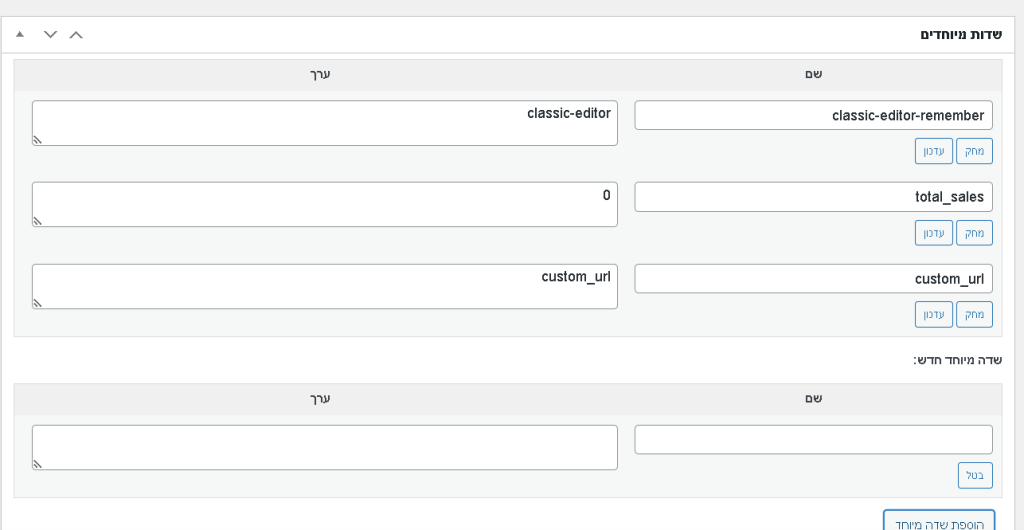
- בדוק את הפונקציונליות ביסודיות כדי לוודא שהיא פועלת כהלכה ומשתלבת בצורה חלקה עם תהליך התשלום שלך.
📊 נתוני צפיות
סה"כ צפיות: 108
מבקרים ייחודיים: 107
- 🧍 172.69.7.240 (
 United States)
United States) - 🧍 108.162.216.214 (
 United States)
United States) - 🧍 172.69.223.107 (
 France)
France) - 🧍 172.71.182.59 (
 Netherlands)
Netherlands) - 🧍 172.71.126.226 (
 France)
France) - 🧍 172.71.103.86 (
 Netherlands)
Netherlands) - 🧍 104.23.170.14 (
 Netherlands)
Netherlands) - 🧍 172.69.223.108 (
 France)
France) - 🧍 172.69.17.77 (
 United States)
United States) - 🧍 172.69.222.103 (
 France)
France) - 🧍 172.69.130.190 (
 Canada)
Canada) - 🧍 162.158.202.144 (
 Germany)
Germany) - 🧍 172.69.33.177 (
 United States)
United States) - 🧍 141.101.105.25 (
 Austria)
Austria) - 🧍 104.23.209.115 (
 United States)
United States) - 🧍 172.70.174.32 (
 United States)
United States) - 🧍 172.70.38.129 (
 United States)
United States) - 🧍 172.70.135.63 (
 United States)
United States) - 🧍 172.70.38.115 (
 United States)
United States) - 🧍 172.70.35.28 (
 United States)
United States) - 🧍 162.158.190.77 (
 Singapore)
Singapore) - 🧍 162.158.154.152 (
 United States)
United States) - 🧍 141.101.97.41 (
 France)
France) - 🧍 172.71.99.21 (
 Netherlands)
Netherlands) - 🧍 172.69.222.244 (
 France)
France) - 🧍 162.158.79.111 (
 United States)
United States) - 🧍 162.158.90.12 (
 United States)
United States) - 🧍 162.158.110.25 (
 Germany)
Germany) - 🧍 141.101.104.107 (
 Austria)
Austria) - 🧍 141.101.97.62 (
 France)
France) - 🧍 172.68.245.186 (
 United States)
United States) - 🧍 104.23.211.174 (
 United States)
United States) - 🧍 172.68.151.18 (
 France)
France) - 🧍 172.70.39.68 (
 United States)
United States) - 🧍 172.70.134.205 (
 United States)
United States) - 🧍 162.158.91.135 (
 United States)
United States) - 🧍 162.158.94.128 (
 Germany)
Germany) - 🧍 162.158.186.121 (
 United States)
United States) - 🧍 172.71.130.212 (
 France)
France) - 🧍 172.70.46.194 (
 Netherlands)
Netherlands) - 🧍 104.23.229.118 (
 France)
France) - 🧍 172.70.46.160 (
 Netherlands)
Netherlands) - 🧍 172.70.214.94 (
 United States)
United States) - 🧍 108.162.245.225 (
 United States)
United States) - 🧍 108.162.245.224 (
 United States)
United States) - 🧍 172.71.151.92 (
 United States)
United States) - 🧍 172.71.146.147 (
 United States)
United States) - 🧍 162.158.87.21 (
 Germany)
Germany) - 🧍 104.23.239.116 (
 Germany)
Germany) - 🧍 162.158.94.196 (
 Germany)
Germany) - 🧍 162.158.111.86 (
 Germany)
Germany) - 🧍 141.101.97.94 (
 France)
France) - 🧍 108.162.241.90 (
 Canada)
Canada) - 🧍 162.158.41.65 (
 United States)
United States) - 🧍 172.70.179.98 (
 United States)
United States) - 🧍 172.69.130.218 (
 Canada)
Canada) - 🧍 172.69.6.225 (
 United States)
United States) - 🧍 104.23.225.4 (
 France)
France) - 🧍 172.70.174.99 (
 United States)
United States) - 🧍 141.101.68.120 (
 France)
France) - 🧍 172.68.245.205 (
 United States)
United States) - 🧍 172.71.122.233 (
 France)
France) - 🧍 172.69.222.47 (
 France)
France) - 🧍 104.23.225.163 (
 France)
France) - 🧍 104.23.170.53 (
 Netherlands)
Netherlands) - 🧍 172.71.122.66 (
 France)
France) - 🧍 172.71.126.41 (
 France)
France) - 🧍 104.23.211.52 (
 United States)
United States) - 🧍 104.23.211.53 (
 United States)
United States) - 🧍 172.69.130.228 (
 Canada)
Canada) - 🧍 172.70.134.196 (
 United States)
United States) - 🧍 162.158.63.77 (
 United States)
United States) - 🧍 172.71.134.175 (
 France)
France) - 🧍 162.158.6.222 (
 Ireland)
Ireland) - 🧍 104.23.225.165 (
 France)
France) - 🧍 172.68.22.56 (
 United States)
United States) - 🧍 162.158.41.220 (
 United States)
United States) - 🧍 172.71.190.21 (
 United States)
United States) - 🧍 172.70.100.171 (
 United States)
United States) - 🧍 104.23.209.47 (
 United States)
United States) - 🧍 172.71.1.140 (
 United States)
United States) - 🧍 172.69.214.211 (
 Canada)
Canada) - 🧍 172.69.128.179 (
 Israel)
Israel) - 🧍 172.64.209.42 (
 Norway)
Norway) - 🧍 172.71.118.212 (
 France)
France) - 🧍 162.158.41.221 (
 United States)
United States) - 🧍 172.69.128.178 (
 Israel)
Israel) - 🧍 172.71.130.225 (
 France)
France) - 🧍 104.23.211.136 (
 United States)
United States) - 🧍 172.70.34.84 (
 United States)
United States) - 🧍 172.70.50.133 (
 Canada)
Canada) - 🧍 172.71.164.57 (
 Germany)
Germany) - 🧍 172.71.172.225 (
 Germany)
Germany) - 🧍 172.70.240.180 (
 Germany)
Germany) - 🧍 172.71.144.37 (
 Germany)
Germany) - 🧍 162.158.91.61 (
 United States)
United States) - 🧍 172.71.194.156 (
 United States)
United States) - 🧍 162.159.113.3 (
 Netherlands)
Netherlands) - 🧍 162.158.193.107 (
 Hong Kong)
Hong Kong) - 🧍 172.71.95.102 (
 Netherlands)
Netherlands) - 🧍 104.22.20.44 (
 United States)
United States) - 🧍 172.70.230.90 (
 United States)
United States) - 🧍 172.70.179.97 (
 United States)
United States) - 🧍 172.71.118.213 (
 France)
France) - 🧍 162.158.114.10 (
 Hong Kong)
Hong Kong) - 🧍 172.71.223.67 (
 United States)
United States) - 🧍 104.23.229.117 (
 France)
France)

 United States)
United States) France)
France) Netherlands)
Netherlands) Canada)
Canada) Germany)
Germany) Austria)
Austria) Singapore)
Singapore) Ireland)
Ireland) Israel)
Israel) Norway)
Norway) Hong Kong)
Hong Kong)